Качество микрофона оказывает огромное влияние на общее впечатление от видео. В этом подробном руководстве я покажу вам, как правильно настроить микрофон в OBS Studio. Вы узнаете, какие фильтры важны для оптимизации качества звука и как можно протестировать различные настройки, чтобы получить наилучшие результаты для ваших потоков или записей.
Основные выводы
- Правильно настроенный микрофон имеет решающее значение для качества звука потока или записи.
- Уровни микрофона должны находиться в среднем желтом диапазоне, чтобы избежать клиппинга.
- В OBS есть четыре важных фильтра, которые следует использовать: усиление, шумоподавление, нейсгейт и компрессор.
- Экспериментируйте с настройками, чтобы добиться оптимальных результатов для конкретной конфигурации микрофона.
Пошаговое руководство
Сядьте поудобнее и выполните следующие шаги, чтобы оптимизировать работу микрофона в OBS.
1. Настройте уровень микрофона
Прежде всего, вам следует установить соответствующий уровень усиления микрофона. Целевым диапазоном для этого является центральная желтая область. Убедитесь, что вы попали в этот диапазон во время разговора, что можно легко сделать, наблюдая за измерителем в OBS. Поскольку в этом руководстве я нашел идеальное для себя значение, я покажу вам, как я это сделал.
Если вы видите, что ваш прогиб слишком мал, вы можете передвинуть ползунок влево, чтобы увеличить уровень. Для меня идеальный уровень составляет около -7,5 децибел.
2. Добавьте микрофонный фильтр
Теперь давайте сделаем еще один шаг вперед и добавим микрофонные фильтры, чтобы еще больше улучшить качество звука. Для этого нажмите на шестеренку рядом с микрофоном в OBS и выберите фильтры.
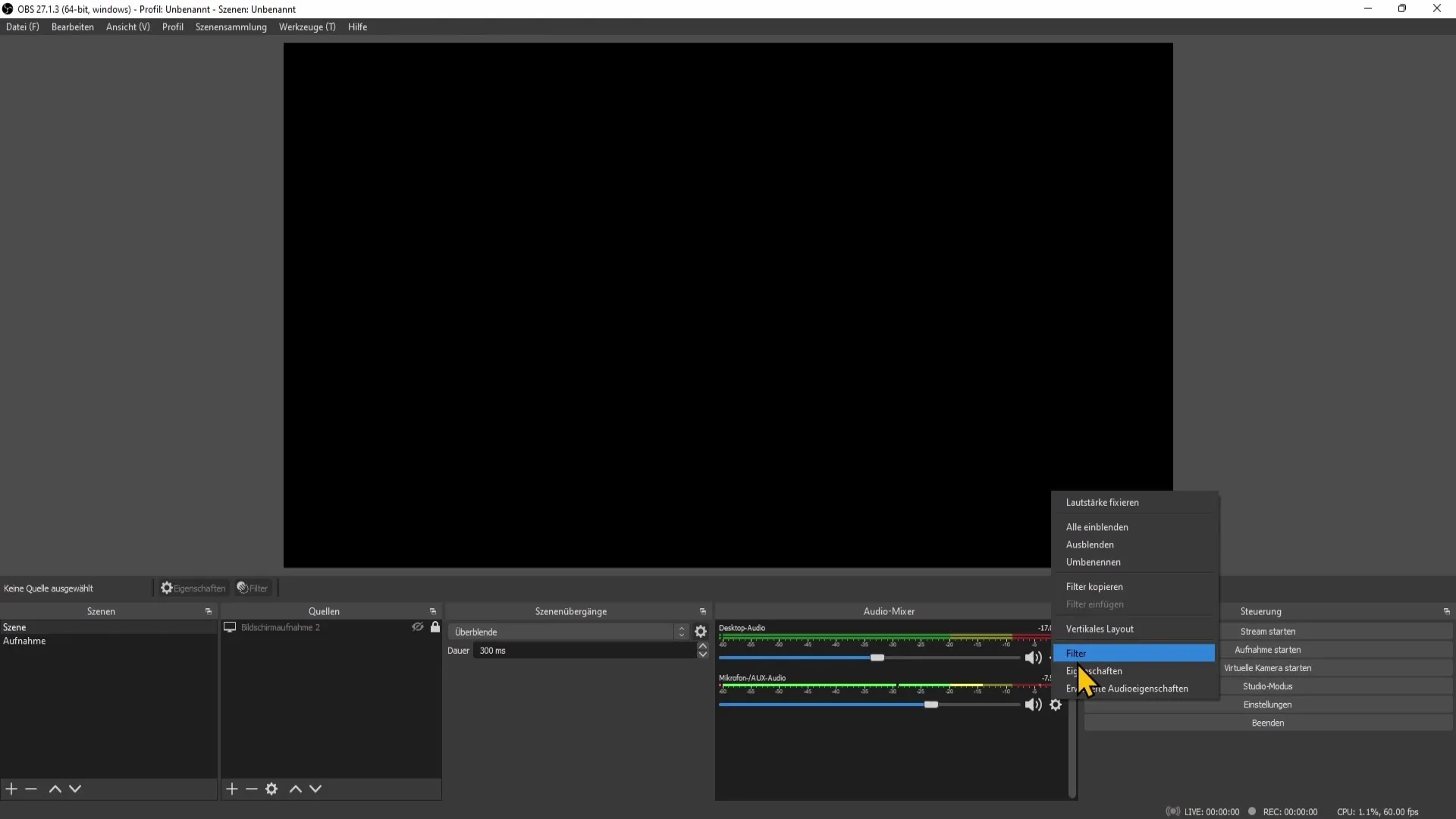
Здесь вы можете увидеть опции фильтров. Я рекомендую добавить четыре наиболее важных фильтра: Gain, Noise Reduction, Neusgate и Compressor.
3. вставить фильтр усиления
Сначала добавьте фильтр усиления. Для этого нажмите на символ плюса и выберите фильтр усиления. Дайте ему понятное название, например "Усиление".
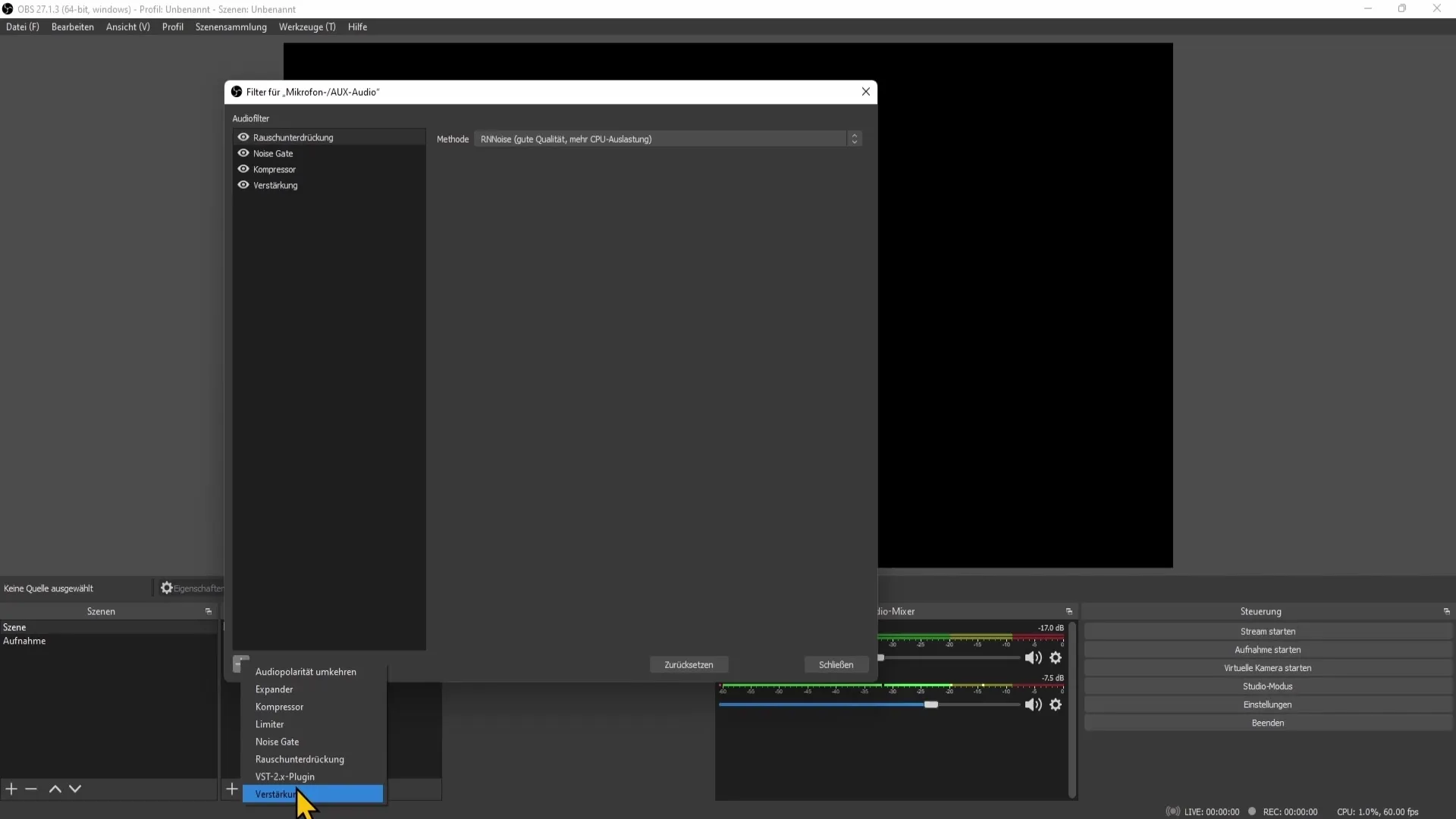
С помощью этого фильтра можно дополнительно регулировать громкость микрофона. Убедитесь, что при необходимости вы можете увеличить или уменьшить громкость.
4. активируйте шумоподавление
Следующий шаг - шумоподавление. Этот фильтр очень важен для минимизации нежелательного фонового шума. Снова нажмите на символ плюса, выберите фильтр шумоподавления и подтвердите его.
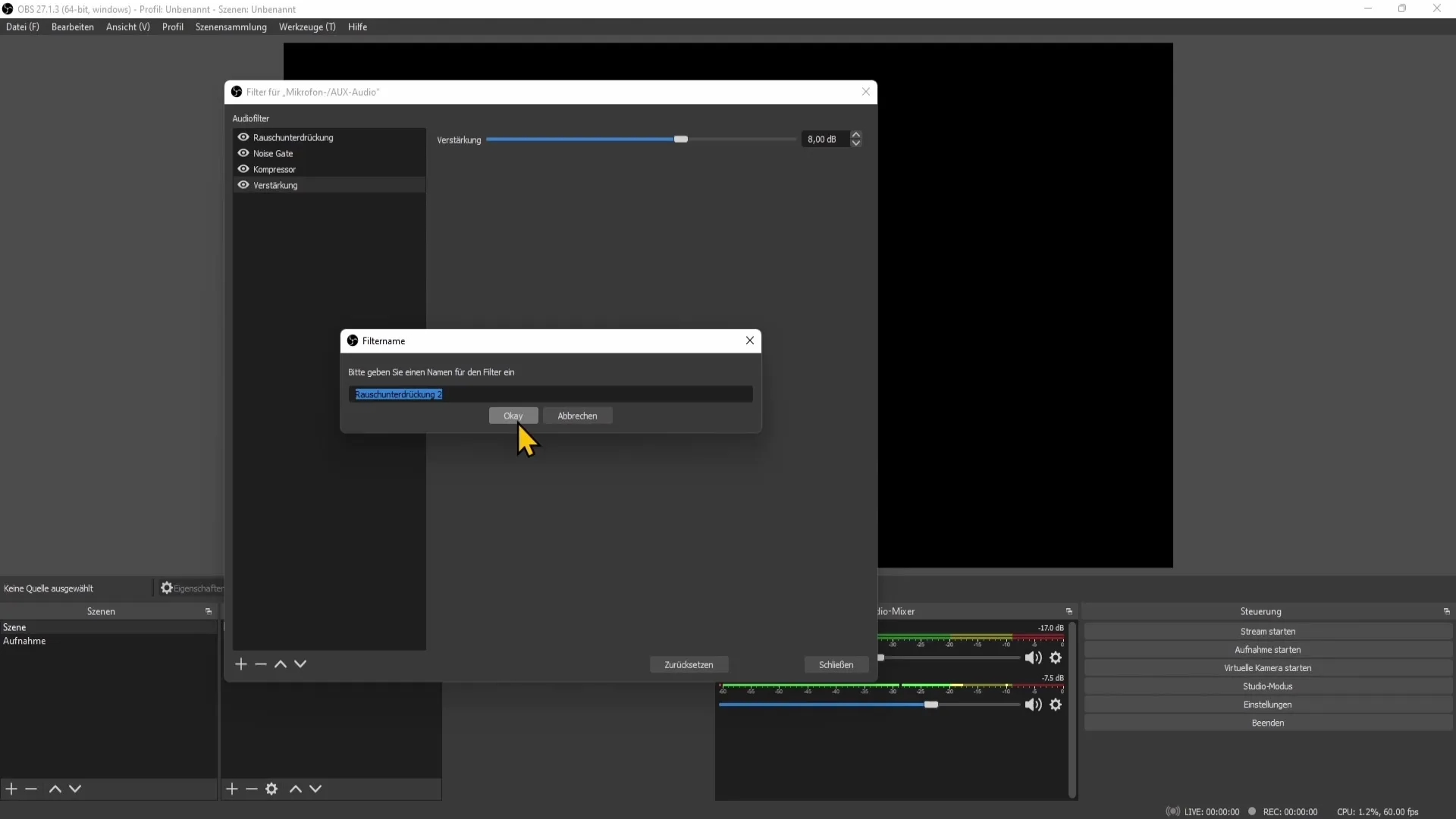
После добавления фильтра вы можете выбрать метод, который лучше всего подходит для вашей системы. Убедитесь, что ваш компьютер способен без проблем запустить выбранный метод.
5. настройка Neusgate
Теперь перейдем к фильтру Neusgate. Добавьте его с помощью символа плюса. Этот фильтр определяет, когда микрофон должен быть активен.
Теперь вы увидите два порога: порог открытия и порог закрытия. Здесь вы пропускаете уровень звука, только если он выше порога открытия и ниже порога закрытия. Поэкспериментируйте со значениями здесь, чтобы найти правильный баланс между фоновым шумом и уровнем речи.
6. добавить компрессор
И последнее, но не менее важное: добавляем компрессор. Этот фильтр помогает уменьшить громкие звуки и усилить тихие, чтобы добиться сбалансированного звука на выходе. Снова нажмите на символ плюса, чтобы добавить компрессор.
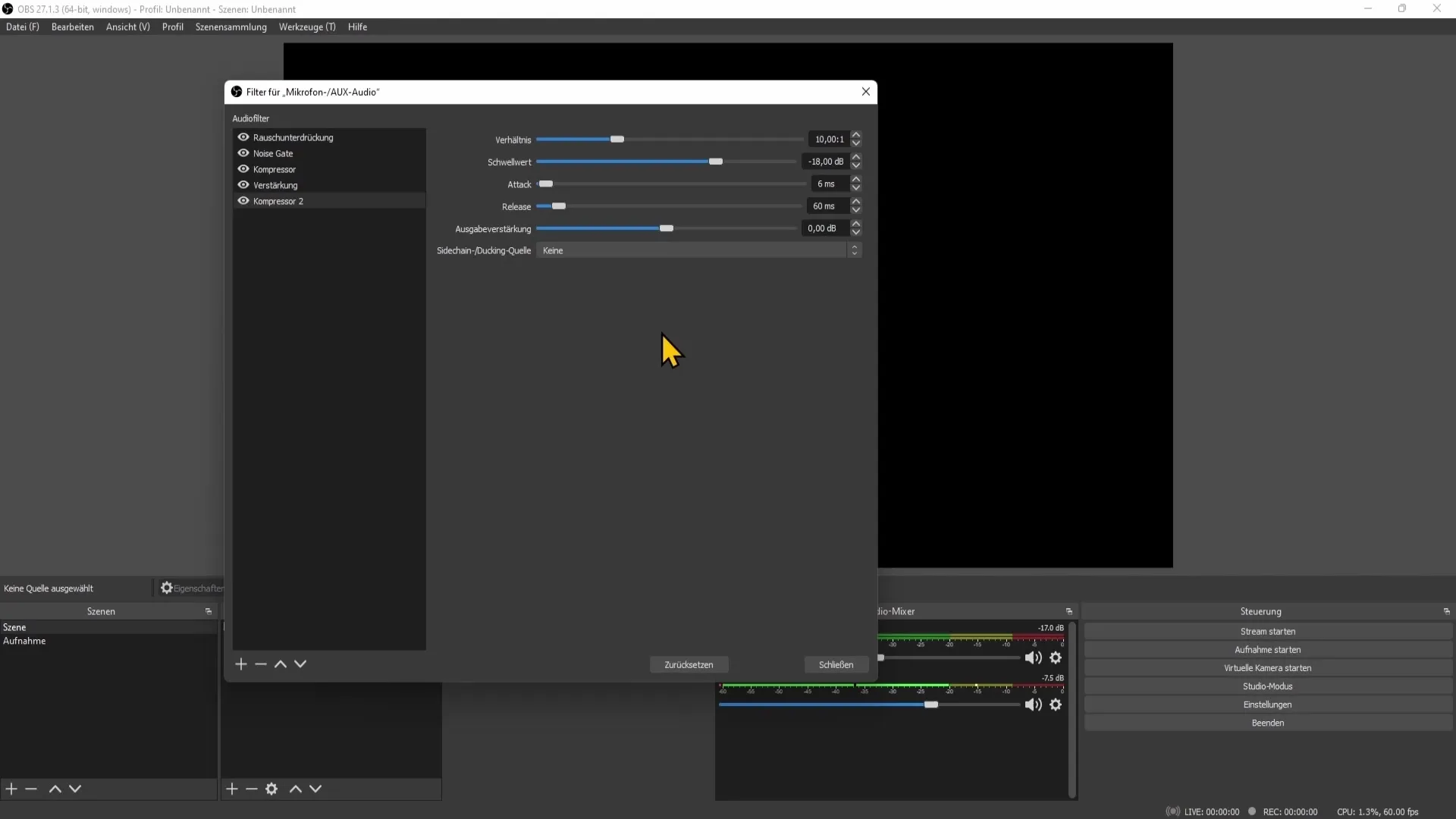
Настройте компрессор на работу с порогом от -11 до -15 децибел. Поэкспериментируйте с соотношением от 3:1 до 5:1. Эти входные значения помогут значительно улучшить качество звука.
7 Финальные настройки и тесты
После того как вы добавили все фильтры, сделайте несколько тестовых записей. Проверьте, не прерывается ли звук и нет ли нежелательного фонового шума. При необходимости настраивайте отдельные фильтры до тех пор, пока качество звука вас не удовлетворит.
Обязательно попробуйте различные сценарии во время тестовых записей, чтобы обеспечить стабильное качество аудиозаписей.
Резюме
Правильно настроив микрофон в OBS Studio, вы сможете значительно улучшить качество звука ваших потоков и записей. Хорошо настроенный микрофон делает прослушивание более приятным и позволяет вам выглядеть более профессионально. Потратьте время на эксперименты с различными фильтрами и настройками - результаты того стоят.
Часто задаваемые вопросы
Как найти правильный уровень микрофона?Установите уровень микрофона так, чтобы он находился в центральной желтой области.
Какие фильтры наиболее важны для моего микрофона?Наиболее важными фильтрами являются Gain, Noise Reduction, Neusgate и Compressor.
Как экспериментировать с настройками микрофона?Делайте пробные записи и регулируйте настройки фильтров, пока качество звука вас не удовлетворит.
Когда следует использовать фильтр Neusgate?Фильтр Neusgate полезен для минимизации фонового шума, когда вы не говорите.
Какой оптимальный порог для компрессора?Рекомендуется порог между -11 и -15 децибелами.


